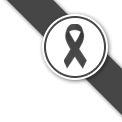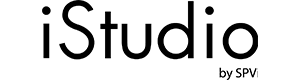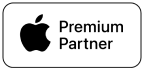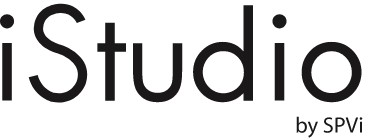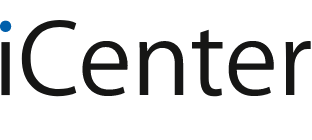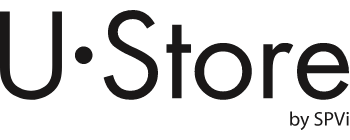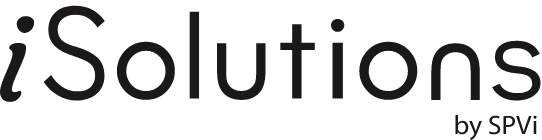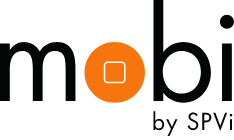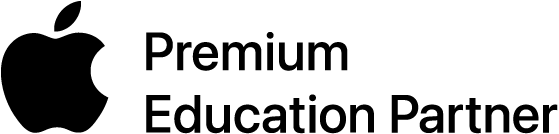- หน้าหลัก ∕
- บทความ ∕
- รวมวิธีแก้ปัญหาแอปค้างบน iPad แอปเด้งแก้เองได้
รวมวิธีแก้ปัญหาแอปค้างบน iPad แอปเด้งแก้เองได้
13 ก.ค. 2023
รวมวิธีแก้ปัญหาแอปเด้ง แอปค้างบน iPad
แก้ไขเบื้องต้นด้วยตัวเองได้ง่ายๆ ไม่ง้อช่าง
เพื่อนๆ เคยเจอปัญหานี้กันบ้างมั้ย ใช้งานแอปอยู่ดีๆ แอปก็ค้าง แอปเด้งออกมาที่หน้าโฮม เข้าแอปไม่ได้ ไม่รู้จะต้องทำยังไง ในบางครั้งเรากำลังเรียน จดเลคเชอร์ หรือจดเนื้อหาบนไฟล์งานแล้วอยู่ๆ แอปเด้งออกก็อาจทำให้สิ่งที่เราจดมาทั้งหมดไม่ถูกบันทึก เสียเวลาต้องมานั่งทำใหม่ EDUStory ขอแนะนำ 7 วิธีจัดแก้ปัญหาแอปเด้ง แอปค้างบน iPad ซึ่งวิธีนี้สามารถนำไปประยุกต์ใช้กับ iPhone ได้ด้วยจะทำยังไงได้บ้างมาดูกันเลย
1) วิธีแก้ปัญหาแอปค้างที่ง่ายที่สุดซึ่งเกือบทุกคนน่าทำเป็นอย่างแรกนั่นก็คือการปิดแอปแล้วเปิดใหม่ ซึ่งต้องปิดแอปแบบ Force Closing ด้วยการปัดแอปทิ้ง ไปที่หน้าโฮมแล้วปัดจอขึ้นจากด้านบน > ปัดแอปที่ไม่ทำงานขึ้นด้านบนสุดเพื่อบังคับปิดแล้วจากนั้นลองเข้าแอปเดิมใหม่อีกครั้ง

2) หรือถ้าหากแอปยังค้างอยู่ ใช้ไปสักพักแล้วยังเกิดอาการแอปเด้ง ให้เริ่มต้นการทำงานของเครื่องใหม่อีกครั้งโดยการปิดเครื่องไว้สักครู่แล้วเปิดใหม่ เพื่อเป็นการรีสตาร์ทการทำงานของระบบ
3) การอัปเดตแอปให้เป็นเวอร์ชั่นล่าสุดก็สำคัญ บางครั้งที่แอปเด้งออกหรือไม่สามารถใช้งานได้เพราะว่าเวอร์ชั่นของแอปนั้นๆ ยังไม่ได้รับการอัปเดต ซึ่งตรงส่วนนี้บางแอปจะมีป๊อปอัพแสดงขึ้นมาเวลาเข้าใช้งานว่าแอปว่ามีการอัปเดตเวอร์ใหม่ ให้ทำการอัปเดตเวอร์ชั่นให้เรียบร้อยก่อนเข้าใช้งาน แต่สำหรับแอปที่ไม่มีแจ้งก็สามารถเข้าดูได้ที่ App Store > แตะที่ไอคอนรูปมุมขวาบน > เมื่อเลื่อนลงมาด้านล่างจะแสดงรายชื่อแอปที่ยังไม่ได้รับการอัปเดต หากมีให้กดอัปเดตให้เรียบร้อยก่อน

4) อัปเดตซอฟต์แวร์ทั้ง iOS และ iPadOS บน iPhone และ iPad ให้เป็นเวอร์ชั่นล่าสุดอยู่เสมอ เนื่องจากบางแอปอาจไม่รองรับการทำงานด้วยซอฟต์แวร์เวอร์ชั่นเก่าของเครื่องได้ ซึ่งเราสามารถเข้าไปดูได้ว่าเครื่องมีซอฟต์แวร์ใหม่ให้อัปเดตหรือไม่ที่ การตั้งค่า (Settings) > ทั่วไป (General) > รายการอัปเดตซอฟต์แวร์ (Software Update) หากมีซอฟต์แวร์ใหม่ให้อัปเดตกดติดตั้งตอนนี้ (Update now)

5) เช็คสัญญาณเครือข่ายที่ใช้อยู่ให้ลองเปลี่ยนการใช้งานสลับระหว่าง Wi-Fi กับเซลลูลาร์ หรือลองเชื่อมสัญญาณอื่นๆ นอกเหนือจากที่เคยเชื่อมต่อเอาไว้ บางครั้งที่แอปใช้งานไม่ได้อาจเป็นเพราะการเชื่อมต่ออินเทอร์เน็ตหรือเครือข่ายมีปัญหา เช่น เข้า Facebook แต่รูปไม่แสดง ให้ลองปิด Wi-Fi แล้วเปิดใช้เซลลูลาร์หรือเชื่อมต่อสัญญาณอื่นๆ ดูก่อน
6) ลบแอปแล้วโหลดใหม่ แตะค้างที่หน้าโฮมหรือไอคอนแอป > กดเครื่องหมายลบมุมขวาบน > เลือกลบแอป แล้วไปที่ App Store ค้นหาแอปแล้วโหลดลงใหม่